Հեղինակ:
Louise Ward
Ստեղծման Ամսաթիվը:
8 Փետրվար 2021
Թարմացման Ամսաթիվը:
1 Հուլիս 2024
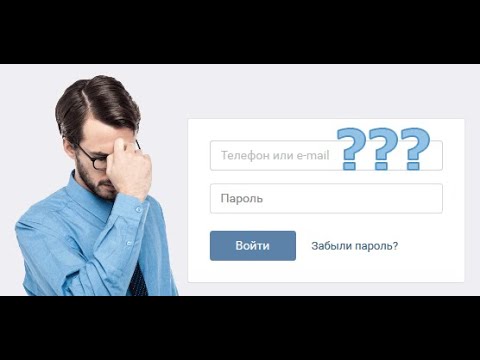
Բովանդակություն
Այս wikiHow- ը սովորեցնում է ձեզ, թե ինչպես արգելափակել էլփոստի հասցեները iPhone- ում կամ iPad- ում: Երբ արգելափակում եք որոշակի էլ. Փոստի հասցե, էլ. Փոստը, որը նրանք ձեզ կուղարկեն, հետագայում անցնում է սպամի պանակ: Կարող եք նաև արգելափակել Gmail էլփոստի հասցեները Gmail հավելվածում: Այլ էլփոստային ծառայությունների համար հարկավոր է արգելափակել էլփոստի հասցեները ՝ օգտագործելով վեբ կայքեր ձեր համակարգչում: Դուք կարող եք մուտք գործել էլփոստի ծառայության կայք ՝ օգտագործելով ձեր համակարգիչը, կամ անցնելով աշխատասեղանի էջի ռեժիմի ՝ Safari հավելվածով iPhone- ի և iPad- ի միջոցով:
Քայլեր
4-ի մեթոդը 1. Օգտագործեք Gmail- ը
- Բացեք Gmail ծրագիրը: Gmail հավելվածում կա ծրարի պատկերակ ՝ կարմիր «M» - ով: Հպեք Gmail պատկերակին ՝ հիմնական էկրանին Gmail բացելու համար: Ձեր հիմնական Gmail մուտքի արկղը կբացվի:
- Հպեք այն էլ-նամակին այն օգտվողից, որը ցանկանում եք արգելափակել: Էլ.փոստի մարմինը կբացվի վերևում նշված ուղարկողի էլ. Փոստի հասցեի հետ:
- Կտտացրեք նշանին … ուղարկողի անունն անմիջապես: Այս երեք կետանոց կոճակը նույն տողում է, ինչպես էջի վերևում ուղարկողի անունը: Կհայտնվի ընտրանքների ընտրացանկ:
- Սեղմել Արգելափակել «Ուղարկողը» (Արգելափակել «ուղարկողի անունը»): Սա ելնող ցանկի վերջին տարբերակն է: Այս ուղարկողը կավելացվի արգելափակված ցուցակում: Ապագայում այս անձի կողմից ուղարկված ցանկացած էլփոստ մուտք է գործում սպամի պանակ: գովազդ
4-ի մեթոդ 2. Օգտագործեք iCloud փոստ
- Մուտք https://www.icloud.com/#mail Safari- ի վրա: Safari- ը կանխադրված վեբ զննարկիչ է iPhone- ում և iPad- ում: Appրագիրն ունի կապույտ կողմնացույցի պատկերակ և գտնվում է Էկրանի ներքևում գտնվող Նավահանգիստում:
- Կտտացրեք պատկերակին

. Share կոճակը քառակուսի է ՝ Safari զննարկչի վերևի աջ անկյունում վեր նետով: Կհայտնվի Share ընտրացանկը: - Սեղմել Հայցել աշխատասեղանի կայք (Պահանջում է աշխատասեղանի էջ): Սահեցրեք ձախ գծի վրա ՝ բոլոր ընտրանքները տեսնելու համար: Առաջադրանքի անունը ներքևում գտնվող աշխատասեղանի աշխատասեղանի պատկերակի տակ է, բացվող ցանկի ընտրանքների ցանկի ներքևի տողում: Վեբ էջը կվերածվի արտաքին տեսքի և կզգա, կարծես այն ցուցադրվում է համակարգչում:
- Եթե մուտք չեք գործել, նախքան գործը անցնելը մուտքագրեք ձեր Apple ID էլփոստի հասցեն և գաղտնաբառը:
(Ընդլայնված): Այս հանդերձանքի պատկերակը էջի ներքևի ձախ անկյունում է: Menuանկ կբացվի:

. Share կոճակը քառակուսի է ՝ Safari զննարկչի վերևի աջ անկյունում գտնվող սլաքով: Կհայտնվի Share ընտրացանկը:- Սեղմել Հայցել աշխատասեղանի կայք. Առաջադրանքի անունը ներքևում գտնվող աշխատասեղանի աշխատասեղանի պատկերակն է ՝ բացվող ցանկի ընտրանքների ցանկի ներքևի տողում: Վեբ էջը կվերածվի արտաքին տեսքի և կզգա, կարծես այն ցուցադրվում է համակարգչում:
- Եթե Yahoo չեք մուտք գործել, նախքան շարունակելը մուտքագրեք ձեր էլ.փոստի հասցեն և գաղտնաբառը:
. Share կոճակը քառակուսի է ՝ Safari զննարկչի վերևի աջ անկյունում վեր նետով: Կհայտնվի Share ընտրացանկը:
- Սեղմել Հայցել աշխատասեղանի կայք. Առաջադրանքի անունը ներքևում գտնվող աշխատասեղանի աշխատասեղանի պատկերակն է ՝ բացվող ցանկի ընտրանքների ցանկի ներքևի տողում: Վեբ էջը կվերածվի արտաքին տեսքի և կզգացվի այնպես, ինչպես կհայտնվեր համակարգչում:

. Այս հանդերձանքի պատկերակը գտնվում է Outlook պատուհանի վերևի աջ անկյունում: Կհայտնվի բացվող ընտրացանկ: Ձեր iPhone- ի կամ iPad- ի համար գուցե անհրաժեշտ լինի ոլորել աջ `այս տարբերակը տեսնելու համար:
Ոլորեք ներքև և հպեք Դիտեք ամբողջական կարգավորումները (Տես ամբողջական պարամետրերը): Այս հղումը բացվող ցանկի ներքևում է: Կարգավորումների պատուհանը կբացվի:
Կտտացրեք քարտին Փոստ. Այս տարբերակը պատուհանի ձախ կողմում է:
Սեղմել Անպիտան էլ (Սպամ էլ. Փոստ) Ընտրանքները գտնվում են Կարգավորումների պատուհանի միջին սյունակում:
Մուտքագրեք ձեր էլ. փոստի հասցեն. Պատուհանի «Արգելափակված ուղարկողներ» բաժնում տեղակայված տեքստի վանդակում մուտքագրեք այն անձի էլ. Փոստի հասցեն, որը ցանկանում եք արգելափակել:
Սեղմել Ավելացնել. Այս կանաչ կոճակը գտնվում է էլփոստի հասցեն պարունակող տեքստի տուփի աջ կողմում: Էլ.փոստի հասցեն կավելացվի բլոկների ցուցակին:
Սեղմել Խնայել (Խնայել): Այս կանաչ կոճակը գտնվում է էլ. Փոստի հասցեի դաշտի տակ: Էլ.փոստի հասցեն կավելացվի Yahoo մուտքի արկղի բլոկային ցուցակին, այնպես որ ապագայում այս ուղարկողից ստացված էլ-նամակները չեն կարողանա հասնել ձեր Yahoo մուտքի արկղին բոլոր հարթակներում (ներառյալ iPhone- ը): գովազդ
Խորհուրդներ
- Էլ.փոստի ծառայությունների մեծ մասը թույլ է տալիս ապաբլոկացնել էլփոստի հասցեները նույն ընտրացանկում, որով արգելափակել եք դրանք:
Arnգուշացում
- Չնայած դուք կարող եք արգելափակել հեռախոսի համարները կամ կոնտակտները iPhone- ում, ոչ մի կերպ հնարավոր չէ արգելափակել հատուկ էլփոստի հասցեներ iPhone- ի Mail հավելվածում կամ համանման էլփոստի ծառայության ցանկացած բջջային տարբերակում: (օրինակ ՝ Gmail):



